BIOS中英文对照表
- 分类:教程 回答于: 2021年12月17日 10:00:05
重装系统的方法有很多,而比较常用的是设置BIOS从U盘启动,但是因为bios界面全是都是英文,很多小伙伴都不懂英文,导致根本不会操作,下面小编就给大家带来BIOS中英文对照表。
BIOS中英文对照表
1、BIOS【Main界面】- 重要信息以及设置
主要包含电脑的一些硬件方面详细信息,比如BIOS版本、主板名称或者是处理器信息,还有一级缓存等。另外,还有一些重要的设置,比如系统时间以及日期设置。

2、BIOS【Advanced界面】- 高级设置
主要针对主板硬件上的功能,比如虚拟化设置、集成网卡、USB相关的设置、SATA操作,电源相关设置等。
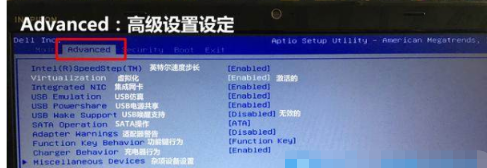
3、BIOS【Security界面】- 安全设置
主要用于设置相关的密码,包括管理员密码,系统密码,硬盘密码等。另外,你也可以看到密码的状态。

4、BIOS【BOOT界面】- 启动引导设置
启动引导设置,主要用于设置启动顺序和引导优先级。可以说是在重装系统时,非常重要的一项设置。在这个页面,设置U盘作为第一启动项,使得电脑在开机时能够读取U盘Win PE系统,进入系统重装。

以上这个显示界面就是已经将U盘设置为第一启动项了,即1st Boot Priority。
5、BIOS【Exit界面】- 退出设置
主要提供了多种退出方式,大家可以在这里进行选择,里面包括了保存更改,放弃更改,恢复默认值等设置。
你也可以直接“恢复默认值”,此项设置会将你之前的其他相关设置全部清除,恢复最原始的状态。另外,你也可以选择“放弃更改”,或者“保存更改”,使用“上下”方向键移动至需要设置的选项时,按“F10”保存并退出BIOS设置即可。

以上就是BIOS中英文对照表,希望教程能帮助到大家。
 有用
43
有用
43


 小白系统
小白系统


 1000
1000 1000
1000 1000
1000 1000
1000 1000
1000 1000
1000 1000
1000 1000
1000 1000
1000 1000
1000猜您喜欢
- 简述笔记本重装系统要多少钱以及如何..2023/03/17
- SSID是什么意思?深入解析无线网络中的S..2024/10/10
- 电脑怎么重装系统比较简单..2021/09/03
- 小白盘是什么东西2022/07/12
- 联想Y410p:高性能轻薄笔记本..2024/01/04
- 戴尔笔记本电脑重装系统会怎么样..2023/03/23
相关推荐
- 魔法猪一键重装系统win10教程演示..2022/05/17
- 简述组装台式电脑重装系统按f几..2023/03/30
- win7字体安装2015/06/11
- 详解怎么禁用系统还原2023/11/17
- 虚拟机xp系统安装步骤图解2022/04/30
- 《畅游方块世界:迷你世界体验服下载指..2024/04/29




















 关注微信公众号
关注微信公众号





